Cara Membuat Banyak Folder Sekaligus di Windows 10
Om Swastyastu…
Biasanya untuk membuat sebuah folder, kita hanya perlu mengklik kanan pada explorer lalu pilih New > Folder. Kalo hanya beberapa folder sih tidak menjadi masalah, tapi kalo folder yang ingin dibuat itu jumlahnya puluhan bagaimana?, cara ini kuranglah efisien alias perlu banyak waktu karena dilakukan satu persatu.
Kali ini ini saya akan membagikan sebuah trik untuk kamu, terutama yang sering membuat folder dalam jumlah banyak. Kita bisa melakukannya menggunakan tool bawaan Windows yang bernama Command Prompt dan juga PowerShell. Menurut saya cara ini bisa menghemat waktu kita dalam membuat banyak folder.
Baiklahlah tidak usah berlama - lama lagi, kita langsung saja ke tutorialnya…
Membuat Banyak Folder Sekaligus di Windows 10
Sebelumnya, hal yang perlu diperhatikan adalah disini saya menggunakan Windows 10 dalam membuat tutorial ini. Pada sistem yang saya gunakan telah tersedia Command Prompt dan PowerShell, untuk kamu pengguna versi OS Windows yang lebih lama, bisa menggunakan Cara 1.
Cara 1 – Membuat Banyak Folder dengan Command Prompt.
1. Silahkan buka File Explorer lalu navigasi ke lokasi folder akan dibuat, contohnya E:\Folder Saya.
2. Pada address bar, ketik cmd lalu tekan Enter sehingga Command Prompt terbuka.
3. Pada jendela Command Prompt, ketik perintah md diikuti dengan spasi dan nama folder. Contohnya adalah sebagai berikut:
md Folder1 Folder2 Folder3 Folder4
Jika nama folder mengandung spasi, maka apit nama folder dengan tanda kutip seperti ini:
md Folder1 “Folder 2” “Folder 3” Folder4
Setelah baris perintah diketik, tekan Enter dan beberapa folder akan tercipta di lokasi yang telah ditentukan.
4. Sekarang kamu bisa menutup Command Prompt. Selesai…
Baca Juga: Cara Mengatasi Command Prompt Disabled By Admin
Sebagai tambahan, kamu juga bisa membuatnya menggunakan tool yang bernama PowerShell, berikut adalah caranya…
Cara 2 – Membuat Banyak Folder dengan PowerShell.
Untuk membuat banyak folder sekaligus dengan PowerShell, caranya hampir sama dengan Cara 1 diatas, namun bedanya kamu perlu mengetik powershell pada address bar, dan untuk perintahnya adalah sebagai berikut:
"Folder1", "Folder2", "Folder3", "Folder4", "Folder Lagu", "Folder Video", "Folder Gambar" | %{New-Item -Name "$_" -ItemType "Directory"}
Silahkan kamu copy-paste perintah diatas ke PowerShell lalu ganti nama folder sesuai keinginan, lalu setelah itu tekan Enter, maka kamu akan mendapati tampilan seperti ini yang menandakan folder berhasil dibuat.
Oke, sekian dulu ya artikel Cara Membuat banyak Folder Sekaligus di Windows 10. Semoga bermanfaat untuk kamu, dan sampai jumpa di artikel saya selanjutnya…
Om Santih, Santih, Santih, Om…

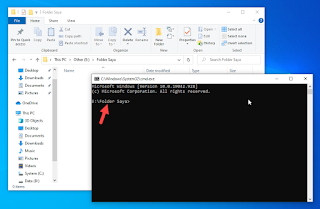

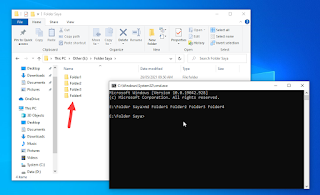
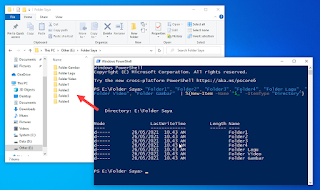
Post a Comment for "Cara Membuat Banyak Folder Sekaligus di Windows 10"
Silahkan tinggalkan komentar Anda...
Dilarang SPAM dan SARA...